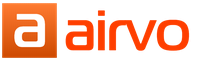Индийский фотограф Сиддарта Джоши путешествует по миру и делает завораживающие снимки всего, что видит, на свой iPhone. С возможностями современных смартфонов каждый из нас может делать качественные снимки профессионального уровня, не нуждаясь в отдельной камере.
Вас всегда интересовало, как у тревел-блогеров, специализирующихся на фотосъемке, получается делать такие великолепные кадры? В этом посте мы собрали для вас 11 советов от профессионального фотографа - это очень простые трюки, позволяющие в полной мере раскрыть функционал камеры вашего айфона. Используйте эти подсказки и делайте такие же красочные и яркие снимки в путешествиях и в жизни.
Источник: The Wanderer
1. Берите объекты в фокус
Это поможет вынести цвета на передний план и хорошо их зафиксировать. Портретный режим на iPhone X, 8 Plus и 7 Plus добавляет эффект глубины, позволяя остро сфокусировать объект съемки напротив приятно затуманенного заднего фона. Такую технику можно также использовать и на еде, и на природных пейзажах. А теперь, когда портретный режим доступен и на фронтальной камере iPhone X, с ним можно делать и качественные селфи.
После съемки кадра перейдите в раздел редактирования - там вы можете выбрать студийное, контурное или моносценическое подсвечивание. Эти эффекты позволят подсветить лицо, если оно в тени, или придать снимку драмы, создавая впечатление, будто портрет подсвечен в темноте.
Одно из лучших применений замедленной видеосъемки - это на фестивале Холи в Индии. Всплески воды и яркий цветной порошок отлично захватываются при помощи этой функции.
3. Задействуйте мультисъемку
Еще один хороший трюк, помогающий захватить лучшие кадры, - это режим мультисъемки, при котором камера делает до 10 кадров в секунду. Позволяет вам гарантированно поймать несколько чистых и четких кадров и выбрать из них лучший. Отлично подходит, когда на камеру хочется снять какой-нибудь «экшен» или когда перед объективом просто много всего происходит в один момент.
4. Экспериментируйте с ракурсом
Не зацикливайтесь на одном уровне съемки - опробуйте съемку с новых углов: наклонитесь, прилягте на землю. Маленький размер мобильных устройств имеет преимущество гибкости. Особенно хорошо получаются отражения в лужах и разнообразные маленькие тени и отражения - со смартфоном вы можете близко подобраться к любому объекту под самыми разными углами.
Из снимков в слабо подсвеченных местах порой выходят самые драматичные кадры. На смартфонах с этим бывают сложности - может получиться хорошо выявленное, но шаткое изображение. Однако система оптической стабилизации на iPhone хорошо справляется с размытием кадра при недостаточном количестве света, даже если при съемке вы держите телефон в руках.
6. Never zoom
Правило каждого уважающего себя фотолюбителя - «never zoom»: не используйте увеличение даже под дулом пистолета. Когда вы используете функцию увеличения, растягивая изображение пальцами, - это лишь цифровое увеличение, и оно всегда очень сильно портит качество. К счастью, если нужен крупный план, на iPhone X, 8 Plus и 7 Plus есть двукратный оптический зум, который не испортит картинку.
7. Поддерживайте чистоту камеры
Не забывайте регулярно протирать пыль и убирать сухие капли с линзы. Многие об этом просто не думают, а ведь внешняя камера на вашем смартфоне тоже запыляется, из-за чего начинает смазывать снимки и заставляет вас думать, что качество камеры по каким-то странным причинам со временем стало ухудшаться.
8. Фотографируйте в RAW
Камера вашего смартфона автоматически конвертирует снимки в формат JPEG для хранения в галерее. Однако все камеры изначально работают в формате RAW во время производства кадра. Этот формат захватывает все данные изображения с сенсора, поэтому он во много раз превосходит JPEG в яркости, уровне детализации и выявлении снимка. К сожалению, использовать родную камеру смартфона в формате RAW невозможно, но для этого существует не одно приложение - самые популярные из них Snapseed, Lightroom и ProCamera.
9. Ловите свет
Задействуйте натуральное освещение, исходящее от объектов на улице, от фонарей и из окон. Убедитесь, что объект съемки всегда хорошо освещен. Можно даже иметь при себе дополнительный источник света, типа фонаря на смартфоне вашего приятеля. Стоит также заранее подготовиться, чтобы успеть сделать снимок к нужному часу, - например, против восхода солнца.
Современные пользователи снимают на смартфоны больше, чем когда-либо прежде, а показатели продаж «настоящих» фотокамер упали до минимума. На первый взгляд, делать снимки с помощью смартфона – очень просто, но для того, чтобы простое фото с едой стало чем-то более долговечным, стоит воспользоваться приведенными ниже девятью советами.
1. Протрите линзу от пыли, налипшей в кармане, и следов от пальцев. Удивительно, как редко люди это делают, учитывая, что фотографии из-за грязной линзы получаются размытыми.
2. Всегда фокусируйтесь на снимаемом объекте, отметив пальцем на экране самую важную деталь. Тогда камера обязательно поймет вас правильно и учтет это при наведении на резкость и настройке освещенности.
3. Поиграйте временем экспозиции и отделите объект от остального размытого фона. iPhone 7 Plus позволяет делать это стандартными средствами. Если ваша модель этого не позволяет, помогут приложения или . С их помощью можно создавать фотографии с эффектом зеркальных камер. Продвинутая настройка параметров съемки возможна средствами приложения ProCamera 9.

4. Если цвета, яркость и контрастность фото, сделанных смартфоном, кажутся «плоскими», то и эти настройки можно изменить с помощью соответствующих приложений. В этом помогут приложения Snapseed или Photoshop Express.
5. Блокируйте цвета. С помощью приложения Touch Color можно на черно-белом фото оставлять цветной одну или несколько деталей. Это позволяет подчеркнуть важные элементы и получить уникальный результат.
6. Не используйте цифровое увеличение. Если хотите снять расположенный на большом расстоянии объект, не пользуйтесь зумом, а подойдите к нему поближе или увеличьте интересующую вас часть снимка при последующей обработке фото. Это позволит достичь более высокого качества. На iPhone 7 Plus доступно двухкратное оптическое увеличение.

7. Используйте дополнительные объективы. В Сети можно заказать прикрепляемые к iPhone внешние объективы – от «рыбьего глаза», до широкоугольного.
8. Экспериментируйте с цифровыми фильтрами. В Instagram есть много фильтров и, например, приложение Pho.to позволяет упростить съемку людей и автоматически получать значительно более интересный результат. И для этого не придется учиться в высшей школе или проходить курсы обработки фотографий. А приложение Foodie позволяет, благодаря фильтрам, получать особенно аппетитные фотографии еды.

9. В отношении смартфонов также действует самое элементарное правило композиции – правило третей. Мысленно разделите экран на три части по горизонтали и вертикали, как поле для игры в крестики-нолики, и поместите снимаемый объект в одной из точек пересечения этих воображаемых линий. Фото получится намного интереснее и динамичнее, чем просто снимок «предмета» точно в центре экрана. Если на фото присутствует горизонт, то его тоже лучше снимать не посередине экрана. У камеры iPhone есть вспомогательный режим, в котором во время съемки экран сам делится на трети.
10. Второй классический прием композиции – пустое пространство на фото. Если хотите получить художественное фото, на котором человек или предмет будут особенно выделенными, выберите нейтральный фон или фон, на котором мало деталей. Для этого отлично подходит безоблачное небо, поверхность воды, поле или стена дома. Обычно мобильным телефоном большинство фото снимается на уровне глаз человека. Если вы измените высоту или угол съемки, фото получится более интересным.

Напоминаю о нескольких возможностях стандартной камеры.
Включил и сфотографировал - такой сценарий работы с камерой iPhone срабатывает почти в любой ситуации. И поэтому я всегда пользуюсь только стандартным приложением iOS.
Но, чтобы повысить качество снимков и разнообразить их, нельзя забывать о паре фич.
1. Включите сетку и почитай о правиле третей

Если упростить все по максимуму и выкинуть из текста информацию о золотом сечении и последовательности Фибоначчи, то правило третей применяется, чтобы сделать каждый снимок более интересным , динамичным и приятным глазу.
Для этого основные объекты фото должны находиться на пересечении условных линий, разделяющих кадр на три части по горизонтали и вертикали.
Чтобы использовать это правило или намеренно нарушать, лучше включить сетку (Настройки - Фото и Камера - Сетка) .
2. Научитесь пользоваться таймером

Сам я использую таймер в нескольких случаях :
- Для групповых снимков с небольшого штатива или чего-то подобного.
- Чтобы сделать селфи с монопода без кнопок (как оказалось, таких бывает очень много).
- Если хочется точно не смазать фотографию (при нажатии на кнопку спуска затвора рука часто дергается) и уменьшить количество шумов.
Но у вас могут быть абсолютно другие сценарии - нужно только включить фантазию.
3. Разберитесь, когда включать HDR

По идее, HDR нужно использовать в условиях недостаточной или излишней освещенности .
Официально при включении этой функции iPhone делает сразу три снимка с разным шагом экспозиции и склеивает их в один. Это исключает излишне темные или засвеченные участки фотографии.
По факту девайс, скорее всего, вытягивает негативные моменты снимка программными средствами. Но они все-таки получаются более качественными.
У меня HDR включен почти всегда .
4. Снимите с автомата вспышку

Со вспышкой на iPhone нужно быть особенно аккуратным. И, по большому счету, она абсолютно бесполезна в подавляющем числе случаев.
Ночью ей не хватает мощности для нормального освещения пространства. Поэтому, даже в самом лучшем случае, удастся подсветить только несколько лиц.
А днем, если фотографировать против солнца, все объекты все равно будут слишком темными - и со вспышкой, и без.
Я вижу единственное применение - текстовые документы в помещении «сканировать».
Но и с этим утверждением можно спорить.
5. Попробуйте встроенные фильтры

Как оказалось, многие понятия не имеют, что в стандартной камере iOS есть целых восемь цветовых фильтров - для них здесь выделена отдельная кнопка с тремя монохромными кружочками.
Каждый из них сможет передать через фотографию нужное настроение. Пробуйте.
6. Забудьте о цифровом зуме

Никогда не пользуйтесь цифровым зумом. В нем нет абсолютно никакого смысла .
Если кратко, каждый пиксель в данном случае увеличивается в несколько раз, что очень и очень сильно уменьшает качество изображения.
Быть может, с появлением двойной камеры в iPhone 7 Plus/Pro ситуация немного изменится, но и в это слабо верится.
7. Поиграйте с блокировкой фокуса/экспозиции

Для блокировки фокуса и экспозиции на определенном значении достаточно сделать длинный тап по любому участку снимка.
Зачем это нужно? В данном случае вы отключаете его автоматическое динамическое изменение, что позволит создать действительно интересные кадры , которые никогда не получаются на автомате.
8. Познакомьтесь с панорамами

Если честно, сам я использую ее достаточно редко. Мне кажется, что подобные снимки очень неудобно смотреть - нужно увеличивать и листать туда-сюда.
Но многим нравится .
9. Сделайте пульт ДУ из наушников

Если вы используете какие-то дополнительные аксессуары для съемки (например, штатив), обязательно научитесь использовать наушники вместо пульта дистанционного управления спуском затвора.
Любое изменение громкости на EarPods и других наушниках - это новый кадр. И это бывает очень удобно.
Вот простой сценарий . Вы используете iPhone на штативе с гибкими ножками. «Прикрутили», значит, его к какому-то столбу или ветке дерева и до самого телефона достать уже очень сложно. Вот тут пульт и пригодится.
10. Дополните все это доп. штуками

Я фотографирую на iPhone уже очень давно. И за все это время пришел к выводу, что дополнительный софт, который пытается дублировать какие-то интересные аксессуары, редко с этим справляется.
Поэтому не жадничайте , обязательно купите себе набор дополнительных линз, штатив, монопод и еще пару интересных штук для съемки.
Оно того стоит.
Вот что должно получиться после небольшой обработки:
С тех пор как смартфоны и мобильные телефоны стали оснащаться камерами этот вопрос не утратил своей актуальности. В двухтысячных владельцы камерофонов извращались как могли для того, чтобы сделать хороший кадр на свои «мелкие» камеры. Сейчас технологии шагнули дальше, камеры мобильных устройств сильно улучшились и теперь на повестке дня совсем другие вопросы. Если в нулевых главной задачей было добиться максимального качества фотографии, то сейчас более актуальна правильная экспозиция и настройка камеры. Сейчас мы попробуем научиться получать умопомрачительные снимки с помощью камеры в Apple iPhone.
Некоторые настройки камеры
При съемке на мобильные устройства самая распространенная ошибка – спешка. Из-за того, что пользователь торопится сделать снимок как можно быстрее, страдает и фокусировка, и экспозиция. О перспективе вообще говорить нечего. Многие просто «забивают» на такие параметры, поскольку, по их мнению, они актуальны только для полноразмерных камер. Это далеко не так. Итак, первым делом в настройках камеры вашего смартфона следует включить экранную сетку. Она поможет вам правильно захватить все компоненты кадра. Согласитесь, что получится нехорошо, если горизонт в пейзаже будет «завален». Сетка не даст вам этого сделать и позволит подобрать лучший ракурс.
Далее перейдем к цветопередаче. Вообще, болезнь всех камер мобильных устройств – недостаточная яркость и контрастность. И здесь камера iPhone не исключение. Практически все снимки приходится потом обрабатывать в редакторе, добиваясь лучшего результата. Чтобы свести к минимуму манипуляции в Photoshop рекомендуется включить опцию HDR при съемке. Эта опция позволяет повысить яркость недостаточно ярких объектов, затемнив те, у которых этой самой яркости в избытке. Однако есть одна трудность. Дело в том, что съемка с HDR требует некоторого времени на обработку изображения. И в процессе обработки сдвигать аппарат ни в коем случае нельзя. Поэтому следует производить съемку с опцией HDR с твердого упора, чтобы избежать тряски объектива. Однако качество фотографии того стоит.
Что касается параметров ISO и Баланса белого, то здесь полагаться на автоматику не нужно. Лучше поэкспериментировать в ручном режиме. Большинство фотографий будут получаться лучше, чем в автоматическом режиме. Многие «гуру» мобильной фотографии советуют сразу выставить максимальное значение ISO и более его не трогать. А вот с балансом белого можно «играть» сколько душе угодно. Могут получиться очень даже интересные снимки.
Очень полезно будет включить опцию серийной съемки. При нажатии кнопки спуска вы получите десятки копий одного и того же кадра. То есть, вам не нужно будет делать еще один кадр, если в первом вас что-то не устроит. Просто нужно будет выбрать из нескольких десятков кадров тот, который вам понравится. К сожалению, скоростная серийная съемка имеется только в iPhone 5 и выше. В «четверках» тоже есть эта опция. Но она не так полезна, поскольку скорость 2-3 кадра в секунду погоды не сделает.
Заключение
Вот такие базовые настройки камеры iPhone помогут добиться значительного улучшения ваших снимков. И дело здесь даже не в качестве. Правильный кадр, экспозиция и фокусировка – вот основные критерии, по которым оценивается фотография. Конечно, для получения идеальных снимков придется тренироваться довольно продолжительное время, но это того стоит. Кстати, эти рекомендации подходят не только владельцам смартфонов от Apple. Сейчас в каждом мало-мальски современном смартфоне камера обладает такими параметрами. Так что потренироваться в искусстве мобильной фотографии могут почти все.
То что iPhone в условиях плохой освещенности дико «шумит» — известно всем. Матрица в нем — меньше наперстка, объектив тоже, небось, не L-серии, так что, тот, кто снимает ночью, знает точно — снимки будут фиговые. Порой настолько, что и не разобрать, где тут шум, а где, собственно, изображение.
Зачем фотографировать ночью, когда все нормальные люди спят?
Помнится, на заре советской власти становления цифровых фотоаппаратов мой Olympus C2500-L похоже шумел. Но все равно, я его любил, — этот теплый, как теперь принято говорить, ламповый шум. Зерно Айфона же — из другой оперы — оно противное, крупное, как грязь. Трудно в нем найти источник вдохновения, как я не пытался.
Так вот, к чему это я? Наткнулся совершенно случайно на программку в Appstore под названием Cortex Camera. Делает она то, что я вывел в заголовок — снимает в условиях плохой, фиговой и вообще отвратительной видимости. Честно признаюсь, я не доверяю всем таким программам. Ну что она может противопоставить гигантам фотодела? Однако, сняв два кадра, я поменял свое мнение на противоположное. Эта программулина снимает просто на 100 баллов. Гасит и убирает шумы и смазы, причем делает это как-то деликатно, обычного бестолкового блюра я не обнаружил.
Вот фотки с тестовой съемки. Условия — дом, полная темнота, свет от монитора падает на бутылку бонаквы. Ну, вы меня поняли, сами так каждый день сидите.
1. Кроп с полного кадра (увеличение 100%), снятого на iPhone 4s. Первый кадр — обычная камера, встроенная в iPhone.
2. Кроп с полного кадра (увеличение 100%), снятого на iPhone 4s с помощью Cortex Camera.

Как оно это делает…
Кадры, которые вы видите выше — сняты просто так, без какой-то подготовки. Программка выглядит неказисто, но зато пашет как конь! Когда нажимаешь на спуск, программа просит затихариться на пару-тройку секунд, что-то там колдует, а потом выдает результат сразу в Camera Roll. Ну вот при съемке бытылки этой, я не слишком-то и замер, как обычно держал айфон. Результат все равно — впечатляющий.


…и краткие выводы
Стоит брать, качать и снимать. Особенно, если что-то вечером, ночью, закаты, рассветы, да и просто — для экспериментов. Программа не вылетает вроде, стоит уверенно и снимает тоже без шума и пыли. Первоначально у меня загорелась вспышка (фонарь, вернее) и не гасла. Может, потому что я снимал почти в темноте. Ее можно отключить в настройках — переключатель Torch .
Кстати, у программы , на котором . Я, конечно, не слишком им доверял, пока не сделал свои.
- Category:
- Updated: Jan 17, 2013
- Version: 1.7
- Size: 1.6 MB
- Language: English
- Seller: John Corcoran